Как войти в личный кабинет Google AdSense
Автор Елена Милова На чтение 5 мин Просмотров 668 Обновлено
Google AdSense представляет собой специальный сервис, который позволяет индивидуальным предпринимателям или юридическим лицам зарабатывать и продвигать свой бизнес с помощью контекстной рекламы. Соответствующая поисковая система давно работает над контентом и рекламой, поэтому на данный момент она предлагает лучшие условия для взаимодействия. С помощью данного сервиса можно будет быстро и эффективно управлять рекламой на своем сайте, а также использовать собственную маркетинговую программу.
Вход в личный кабинет Google AdSense выполняется для того, чтобы пользователи смогли удаленно и полностью самостоятельно управлять своими опциями. Нельзя назвать функционал данной платформы широким, однако взаимодействие с ней выполняется исключительно через персональный раздел.
Содержание
- Вход
- Регистрация
- Восстановление пароля
- Функционал
- Мобильное приложение
- Контактные данные
Вход
Чтобы авторизоваться в аккаунте Гугл ЭдСенс, необходимо выполнить следующие действия:
- Открыть главную страницу сервиса в своем браузере, ссылка: https://www.google.com/intl/ru_ru/adsense/start/.
- Справа в шапке нажать «Войти».
- Загружается раздел авторизации, ссылка: https://accounts.google.com/signin/v2/identifier.
- Ввести свои данные от Гугл-аккаунта.
- Вернуться на страницу сервиса уже авторизованным пользователем.
Совет: чтобы нормально и стабильно пользоваться функциями, корпоративным клиентам рекомендуется создавать отдельный личный кабинет для своего предприятия. И уже через корпоративный аккаунт в Гугле авторизоваться на этой платформе.
Регистрация
Фактически, чтобы зарегистрироваться на сервисе ЭдСенс, необходимо всего лишь обзавестись единой учетной записью Гугл.
- Открыть https://www.google.com/intl/ru_ru/adsense/start/.
- Справа в шапке нажать на синюю кнопку «Начать работу».
- Загружается раздел https://www.google.com/adsense/signup/new/lead.
- Указать URL официального сайта или группы в социальной сети. Это не должен быть личный сайт или страница, обязательно надо использовать корпоративные данные.
- Ввести электронный адрес. Здесь уже можно вводить личный e-mail, не обязательно указывать реквизиты своей организации.
- Согласиться или отказаться от новостной рассылки.
- Нажать «Сохранить и продолжить».
- Получить фрагмент кода, который нужно будет вставить в код своего сайта.
- Ввести свои реквизиты и личные данные, чтобы была возможность обратной связи.
- Добавить платежные данные и подтвердить их. Сначала деньги будут скапливаться на внутреннем счете, затем их можно будет перевести на свою банковскую карту, счет или виртуальные платежные системы.

- Завершить процедуру.
Совет: лучше использовать корпоративные реквизиты для вывода средств из личного кабинета ЭдСенс. Эти деньги должны будут учитываться при сдаче отчетности. Если пользоваться внутренними счетами компании, то сформировать отчетность будет проще, запросив у финансового учреждения соответствующую выписку.
После добавления кода в личном кабинете больше ничего делать не потребуется. Контекстная реклама будет формироваться, добавляться на сайт полностью самостоятельно. Она напрямую зависит от того, какие именно запросы вводятся пользователями, подстраивается под их поисковые нужды и товары, которыми они интересовались в последнее время.
Восстановление пароля
Непосредственно на данном сервисе восстанавливать пароль не потребуется. Поскольку вход в личный кабинет выполняется через учетную запись единого аккаунта, то восстанавливать пароль потребуется именно от нее. Пока к ней не будет восстановлен доступ, пользоваться данным сервисом, настраивать и управлять своим заработком на нем не получится.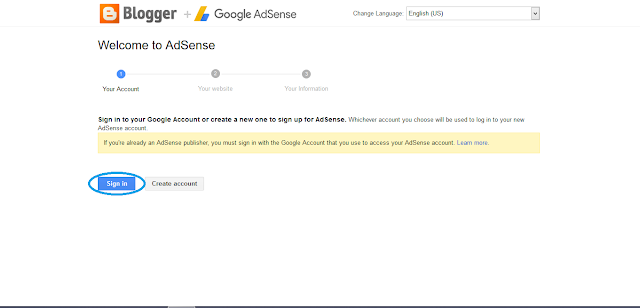
Совет: лучше регистрироваться с помощью корпоративной почты, поскольку доступ к ней имеется у многих работников предприятия. Поэтому вероятность потерять доступ к личному кабинету ЭдСенс минимальная.
Функционал
Сложно выделить ключевые опции личного кабинета сервиса ЭдСенс от Гугл. Функции формируются в зависимости от статуса пользователя. Рекламодатели здесь смогут:
- Демонстрировать рекламу через личный кабинет, которая будет показываться лояльным пользователям, на самом деле заинтересованным в предлагаемой продукции. Это повышает эффективной рекламной компании, но при этом сохраняет минимальные финансовые затраты;
- Подстраиваться под мобильные устройства. Когда пользователь просматривает данные того или иного сайта с экрана своего смартфона, то рекламные данные будут подстраиваться под разрешение и диагональ экрана;
Владельцы сайтов, на которых будет размещаться контекстная реклама, смогут:
- Управлять количеством площадок для демонстрации рекламных материалов, добавлять или отключать таковые;
Внимание: не рекомендуется чрезмерно заполнять рекламными материалами свой ресурс, поскольку это сильно раздражает пользователей.
Согласно аналитическим исследованиям, около 10-20% пространства можно заполнить материалами, которые не имеют отношения к рассматриваемому ресурсу. Исключения составляют сайты с крайне редким контентом.
- Выставлять разрешение на добавление рекламы. К примеру, некоторые рекламные материалы могут показаться владельцу личного кабинета слишком плохими, противоречащими моральным принципам;
- Подсчитывать потенциальную прибыль. Здесь можно просматривать, какую сумму пользователь сможет заработать при сотрудничестве с определенными рекламодателями. В личном кабинете отображается примерная информация, итоговый заработок может отличаться;
- Выводить деньги выбранным и предусмотренным системой способом.
Мобильное приложение
Есть официальное приложение для корпораций и индивидуальных предпринимателей, которое включает в себя опции ЭдСенса. Загрузить его предлагается по следующим ссылкам:
- Для устройств на базе iOS – https://apps.
 apple.com;
apple.com; - Для устройств на базе Android – https://play.google.com.
Внимание: здесь можно просматривать не только контекстную рекламу, но и все остальные свои маркетинговые программы. Профильного приложения непосредственно для рассматриваемого сервиса от Гугла не наблюдается, и в нем нет необходимости.
Контактные данные
Если нужно будет связаться с работниками компании ЭдСенс, то предлагается использовать следующие способы:
- Через справочный центр, ссылка: https://support.google.com/adsense/.
- Через форму обратной связи: https://support.google.com/adsense/gethelp. Она уже наполовину готова, ее потребуется только заполнить.
- Через форум https://support.google.com.
Если пользоваться форумом, то можно намного быстрее получить ответ на свой вопрос. Это связывается с тем, что здесь на вопросы отвечают все пользователи, включая рядовых потребителей. А с обращениями через справочный центр работают только сотрудники сервиса.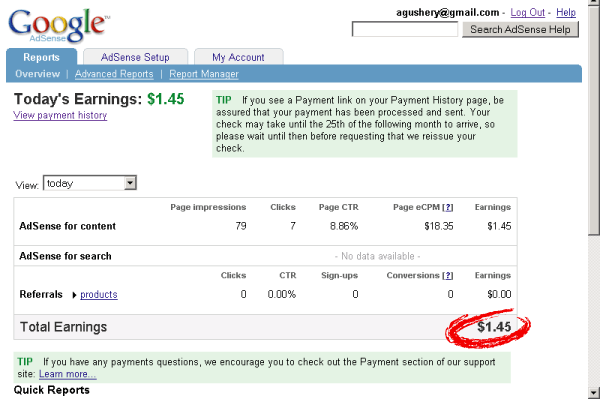 Поэтому время на получение ответа в данном случае увеличивается.
Поэтому время на получение ответа в данном случае увеличивается.
Google AdSense — регистрация, вход и установка кода рекламных блоков
Google AdSense — регистрация, вход и установка кода рекламных блоков
Здравствуйте! В этой статье по заработку в интернете без вложений, я хотел бы рассказать о системе контекстной рекламы Google — AdSenese. Эта система очень дружелюбна для начинающих и молодых сайтов, у которых еще мало посетителей сюда принимают даже сайты на бесплатном хостинге. Например РСЯ (рекламная сеть Яндекс) не берет в свои ряды сайты у которых менее 500 посетителей.
Но Google Adsense очень строго относится к соблюдению авторских прав и если вы публикуете чужой не уникальный контент на сайте, то вас могут забанить и причем навсегда.
Регистрация и создание аккаунта в Google AdSense
У GoogleAdsense есть одна замечательная особенность, если вы зарегистрировали свой сайт в системе контекстной рекламы и он прошел модерацию, то и на остальных ваших сайтах можно размещать рекламные объявления без модерации.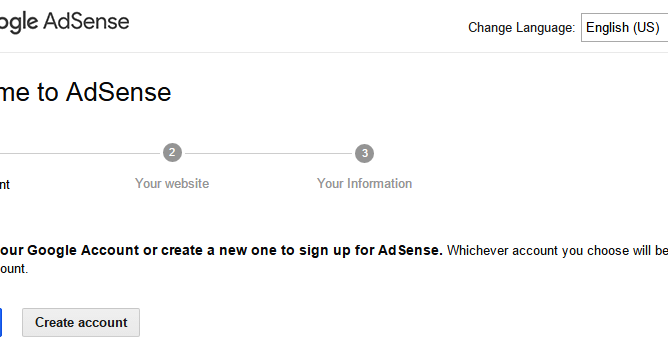
Но с другой стороны здесь очень негативно относятся к накрутке и скликиванию рекламных объявлений, причем скликиванием могут заниматься ка программы, так и скрипты. Для начала работы в этой системе, вам потребуется зарегистрироваться, для этого надо перейти по адресу Google.com/AdSense.
При этом запустится мастер регистрации, где на первом шаге надо будет войти в свой аккаунт Google.
Если у вас нет аккаунта в Google, то вам придется его создать. Поэтому будем считать, что у вас уже есть аккаунт в Google. На втором шаге мастера надо будет ввести ваш сайт и выбрать язык сайта.
На третьем заключительном шаге мастера вам надо ввести информацию об оплате, персональные данные. Данные должны быть достоверны, иначе вы не сможете вывести свои деньги, кстати обналичивать деньги можно через чек или Рапиду.
После этого ваш сайт будет промодерирован и по прошествии 2 дней на электронную почту придет ответ, что ваш сайт принят в систему контекстной рекламы GoogleAdsense.
Создание и настройка объявлений в Гугл Адсенс
Сперва вам надо войти в Adsense под своим логином и паролем на «Главной» странице будет приведена статистика по вашим финансам.
На этой странице можно посмотреть статистику по дням, месяцам, странам. Но особое внимание надо уделять колокольчику, который находится в правом верхнем углу, потому что там приходят самые важные для вас сообщения и предупреждения, на которые можно реагировать в течение 3 дней.
Для создания рекламного объявления следует перейти на вкладку «Мои объявления» и выбрать блок «Рекламные блоки», где и будут отображены все ваши рекламные блоки, а для создания нового рекламного блока надо нажать на кнопку «Новый рекламный блок».
В окне создания нового блока, вам надо настроить ваше будущее рекламное объявления и сначала указать размеры блока.
Самый оптимальный вариант — это выбрать адаптивный блок, поскольку такой блок будет адаптироваться под мобильные устройства.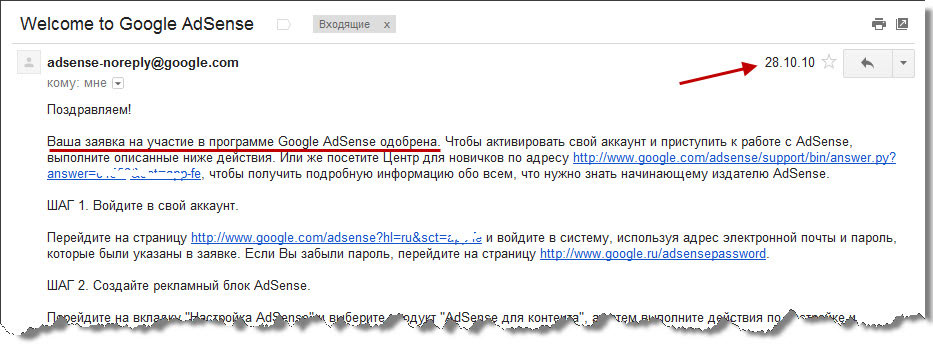 Но считается, что наибольший доход приносит блок «Полноразмерный баннер» 728х90 и «Большой прямоугольник» 336х280. Тип рекламного объявления указывайте «Текстовый и графический».
Но считается, что наибольший доход приносит блок «Полноразмерный баннер» 728х90 и «Большой прямоугольник» 336х280. Тип рекламного объявления указывайте «Текстовый и графический».
Далее вам потребуется настроить клиентские каналы, которые помогут определить объявления какого типа приносят вам максимальный доход.
Вы можете добавить отдельные клиентские каналы, чтобы смотреть в отчетах насколько эффективны объявления разных типов и в разных местах страницы.
Также при создании клиентского канала можно включить таргетинг, а это означает, что рекламодатели, также могут настроить таргетинг на вас и делать ставки, что веде к увеличению прибыли с ваших рекламных блоков.
Далее можно переходить к настройке внешнего вида рекламных объявлений делается это на вкладке «Разрешить/Блокировать объявления — Показ объявлений».
Напротив каждого пункта есть знак вопроса, наведя на который вы можете подробнее почитать о том, что делает та или иная опция.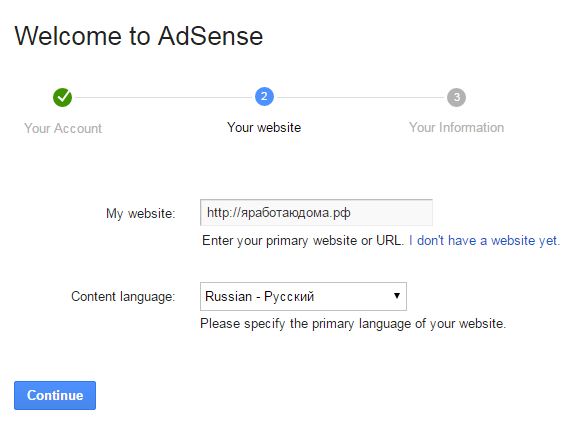
Объявления уровня страницы и блок «Рекомендуемый контент»
Также в Гугл Адсенс появились новые типы рекламных блоков — это объявления уровня страницы, которые показываются на мобильных устройствах и блок «Рекомендуемый контент», который может заменить на сайте «Похожие материалы».
Давайте разберем «Объявления уровня страницы» включить их и получить код можно на странице:
На этой странице вам надо активировать один из двух типов объявлений — фиксированные объявления или полноэкранные объявления, которые показываются при переходе на другую страницу. После чего вам предоставят код, который надо добавить в тег head на каждую страницу вашего сайта.
Блок «Рекомендуемый контент» включается не для всех сайтов, чтобы проверить может ли ваш сайт показывать данный блок надо перейти в «Настройки» выбрать «Мои сайты» — «Рекомендуемый контент».
Затем полученный код можно вставить в то место сайта, где будет выводиться данный блок.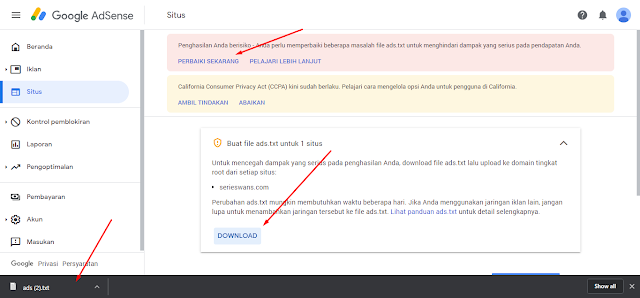
Настройка внешнего вида рекламного объявления в Адсенс
В нижней части окна мастера создания нового рекламного блока вам предложат настроить внешний вид блока это касается только текстовых блоков. Вам предлагаются 2 варианта:
- Можно использовать шаблон на выбор предлагается несколько вариантов.
- Самостоятельно настроить цветовую схему, нажав на кнопку «Создание стиля объявления».
В первом варианте надо будет просто выбрать соответствующую цветовую схему, посмотреть настройки блока и сохранить код для вставки блока на сайт. Но я вам рекомендую поиграться с настройками цветовой палитры, кликнув по картинке в примером рекламного блока. Все ваши варианты можно будет впоследствии сохранить и применить к другим блокам.
Получение кода AdSense и его вставка на сайт
Сейчас, когда вы получили код его не надо вставлять на сайт самостоятельно вам сама система предложит расставить в местах вашего сайта. Все что от вас требуется это добавить код в секцию head вашего сайта.
Можно также оптимизировать размер блока для мобильных устройств.
Настройка платежей и вывод денег из Google AdSense
Сейчас вы не только можете выводить деньги через чек от Гугла, но также можно использовать сервис Рапида Онлайн, который позволяет выводить на Вебмани, Юмани,перевести на банковскую карту.
В настройках своего аккаунта на странице «Платежные данные» вы можете выбрать 3 способа оплаты, но только для граждан России, а так 2. Это чек, банковский платеж и Rapida. А для всех остальных только 2 — чек и банковский платеж.
Если сумма заработанных вами денег перевалит за 10 долларов, то вам надо будет подтвердить свою личность, введя код. Код придет в письме по почте.
Далее просто вводите этот код из письма в своих настройках и платежи будут снова начисляться.
Если вы нашли ошибку, пожалуйста, выделите фрагмент текста и нажмите Ctrl+Enter.
Поделиться
Твитнуть
Поделиться
(Visited 265 times, 1 visits today)
Вход в систему Google Adsense и проблемы, с которыми сталкиваются начинающие издатели | Шайлеш Шакья | Владелец BeginnersBlog
В настоящее время существует множество проблем со входом в AdSense, с которыми сталкиваются начинающие блоггеры (или издатели). Я опубликовал это руководство, потому что, когда я присоединился к рекламной сети AdSense, я также обнаружил некоторые основные проблемы AdSense, такие как проблема со входом в AdSense, проблема с типом учетных записей AdSense, проблема с проверкой PIN-кода и многие другие. Я уверен, что вы также столкнетесь с теми же проблемами. Если да, то вы находитесь в правильном месте. В этом посте я расскажу вам обо всех проблемах, с которыми вы можете столкнуться как издатель AdSense.
- Почему я не могу войти в AdSense?
- Как изменить адрес электронной почты для входа в AdSense?
- Можно ли изменить страну в аккаунте AdSense?
- Могу ли я изменить свой пароль, если да, то как?
- Как открыть еще одну учетную запись AdSense?
- Могу ли я изменить тип своей учетной записи?
- Почему я получаю просроченный платеж AdSense?
Читайте также: — Как создать учетную запись Google AdSense для нового блога
Это все основные вопросы, которые вы должны знать очень хорошо. Позвольте мне дать вам ответы на эти вопросы.
Позвольте мне дать вам ответы на эти вопросы.
ТИП -1
Иногда с этой проблемой сталкиваются издатели. Они не могут войти в свои учетные записи AdSense. Но вы можете легко решить эту проблему, просто воспользовавшись Инструментом устранения неполадок AdSense. Этот инструмент позволяет исправить все общие или основные проблемы, связанные с AdSense.
Вы заметили это сообщение об ошибке.
Перед использованием этого инструмента выйдите из всех своих учетных записей Google. После этого для этого средства устранения неполадок требуются две важные вещи.
Если вы знаете, как Активируйте файлы cookie и SSL в своем браузере, тогда все в порядке, но если вы этого не сделаете, следуйте этим инструкциям.
Для Google Chrome: —
- Откройте браузер Chrome и щелкните значок
- в правом верхнем углу браузера> Настройки> Показать дополнительные настройки
- 2 После нажатия на ‘show дополнительные настройки», перейдите в раздел конфиденциальности и нажмите c настройки содержания> файлы cookie .
- Переключитесь на браузер Google Chrome и повторите первый шаг, который я написал ранее.
- После перехода на панель конфиденциальности нажмите кнопку « очистить данные браузера» и выберите параметр « Начало времени ». Вы уничтожили свое все время от начала времен.
- Нажмите Готово .
- Электронная почта и пароль, которые вы ввели, не совпадают с результатами.
- Ваша учетная запись AdSense не активна.
- Google не распознает ваш адрес электронной почты.
- Ваш аккаунт AdSense отключен.
 (убедитесь, что перед тем, как нажать на эту опцию, вам нужно проверить свой почтовый ящик Gmail, чтобы убедиться, что вы не нашли никаких сообщений от Google Adsense относительно отключения вашей учетной записи)
(убедитесь, что перед тем, как нажать на эту опцию, вам нужно проверить свой почтовый ящик Gmail, чтобы убедиться, что вы не нашли никаких сообщений от Google Adsense относительно отключения вашей учетной записи) - Ваша учетная запись AdSense не полностью одобрена AdSense.
- Переключитесь на свою учетную запись AdSense.
- Перейдите к настройке в левой части навигации.
- Нажмите на персональные настройки и перейдите на e dit в аккаунте Google . После этого команда AdSense направит вас соответствующим образом.
- Откройте свою учетную запись AdSense.
- Зайдите в настройки и нажмите платежи.
- Нажмите «Управление настройками» >
- Теперь укажите здесь свой новый адрес и нажмите кнопку «Сохранить».
- Сначала зайдите в свою учетную запись и нажмите Настройки > Личные настройки > Изменить пароль в Google AdSense.
- Почему я не могу войти в AdSense?
- Как изменить адрес электронной почты для входа в AdSense?
- Можно ли изменить страну в аккаунте AdSense?
- Могу ли я изменить свой пароль? Если да, то как?
- Как открыть еще одну учетную запись AdSense?
- Могу ли я изменить тип своей учетной записи?
- Почему я получаю просроченный платеж AdSense?
- Как создать учетную запись Google AdSense для нового блога
- Поддержка Google AdSense для устранения некоторых проблем
- Активируйте файлы cookie и SSL (уровень сокетов безопасности).
- Очистите кеш-файл в браузере.
- Переключитесь на браузер Google Chrome и повторите первый шаг, который я ранее написал.
- После перехода на панель конфиденциальности нажмите «
- Нажмите Готово .
- Введенный адрес электронной почты и пароль не соответствуют результатам.

- Ваша учетная запись AdSense не активна.
- Google не распознает ваш адрес электронной почты.
- Ваша учетная запись AdSense отключена. (убедитесь, прежде чем нажимать, проверьте свой почтовый ящик Gmail, чтобы убедиться, что вы не нашли никакого сообщения от Google Adsense относительно отключения вашей учетной записи)
- AdSense не полностью одобряет вашу учетную запись AdSense.
- Как настроить рекламу Google AdSense на блоггере
- Защитите свой аккаунт AdSense от недействительных кликов
- Как разместить рекламу Google AdSense на WordPress
- Переключитесь на свою учетную запись AdSense.
- Перейти к настройке слева в навигации.
- Нажмите на личные настройки и перейдите к e dit в аккаунте Google . После этого команда AdSense направит вас соответствующим образом.
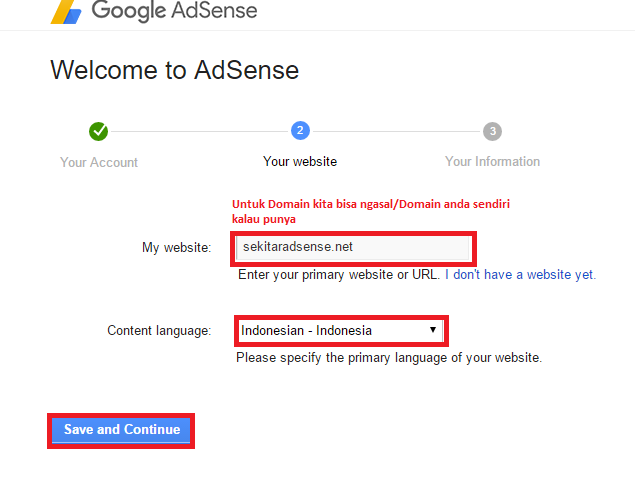
- Откройте свою учетную запись AdSense.
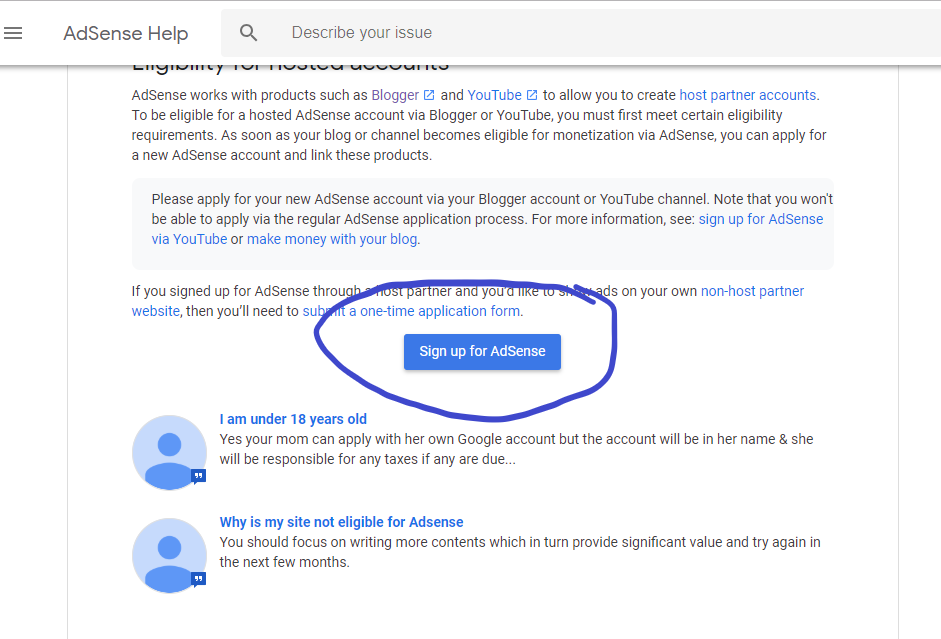
- Зайдите в настройки и нажмите платежи.
- Нажмите «Управление настройками» > .
- Теперь введите свой новый адрес и нажмите кнопку «Сохранить».
- Сначала зайдите в свою учетную запись и нажмите Настройки > Личные настройки > Изменить пароль в Google AdSense.
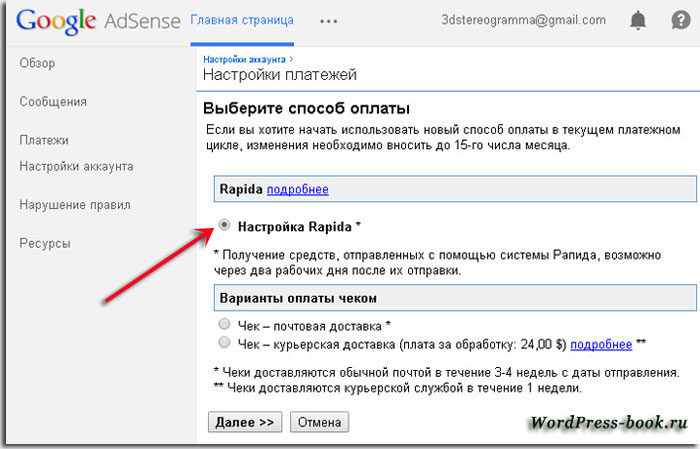 Выберите параметр « разрешить установку локальных данных» и нажмите «Готово».
Выберите параметр « разрешить установку локальных данных» и нажмите «Готово».Как очистить кеш браузера: —
Теперь вы можете использовать «Инструмент устранения неполадок», чтобы решить проблему со входом в AdSense. Этот инструмент отображает некоторые сообщения об ошибках, которые вы видели в консоли входа в Google Adsense. Вот некоторые из них:
Если вы найдете какой-либо из них, выберите нужный вариант, и после этого средство устранения неполадок задаст вам несколько вопросов, связанных с вашей проблемой. Вы должны ответить на эти вопросы, и средство устранения неполадок автоматически сортирует вашу проблему и решает ее.
ТИП-2 (проблема с циклом миграции)
Это наиболее раздражающая проблема, когда издатель сталкивается с проблемой «цикла миграции». Как правило, это происходит из-за совпадения ваших текущих данных для входа в AdSense [адрес электронной почты и пароль] с уже существующей учетной записью Google.
Если вы столкнулись с той же проблемой, вот быстрое решение. Откройте свою учетную запись Google и измените пароль на другой, отличный от того, который вы используете в настоящее время.
Тип -3 Вы удалили существующую учетную запись Google
Как вы знаете, учетная запись AdSesne находится под учетной записью Google. поэтому, если вы удалите какую-либо учетную запись продукта Google, такую как каландр, gmail, это может вызвать проблемы со входом в AdSense. Но, к счастью, вы можете легко восстановить свой аккаунт Google.
После восстановления учетной записи вы можете продолжать входить в учетную запись AdSense.
Type-4 Ваша учетная запись AdSense была взломана
Если вы по-прежнему не можете войти в свою учетную запись AdSense. Тогда может случиться так, что ваш аккаунт будет взломан. В таком случае примите немедленные меры, чтобы восстановить свою учетную запись.
Выполните следующие действия, чтобы восстановить свою учетную запись: –
1. Во-первых, откройте эту ссылку и сообщите Google, что ваша учетная запись AdSense была взломана. Здесь вам нужно доказать свое право собственности, предоставив подробную информацию.
2. Теперь свяжитесь со службой поддержки AdSense, выполнив некоторые шаги, указанные в средстве устранения неполадок при входе.
3. Надеюсь, теперь вы можете получить доступ к своей учетной записи adsesne
Type-5 Интернет-провайдер был заблокирован
Это обычно не происходит, но иногда, когда ваша интернет-сеть не так защищена. В этом случае вы можете заметить проблему со входом в AdSense. Если AdSense обнаружит какой-либо вредоносный код или вирус в вашей сети/системе, они заблокируют ваш IP-адрес, чтобы защитить издателей.
Если ваше устройство заражено вирусом, AdSense рассматривает ваш запрос на вход как автоматический запрос от вредоносного приложения. В этом случае AdSense запрещает вам заходить внутрь.
Решение очень простое. Идите вперед и просканируйте вашу компьютерную систему. Если ваша система заражена, очистите ее и снова попробуйте войти в систему.
Читайте также: –
Как настроить рекламу Google AdSense на блоггере
Защитите свой аккаунт AdSense от недействительных кликов
Это также одна из самых распространенных проблем с AdSense, признанная начинающими блоггерами. Как издатель, вы обязаны выбрать действительно правильный адрес электронной почты. I Если ваша учетная запись Google — Gmail, вы не можете обновить свой логин AdSense или адрес электронной почты . Но для других адресов электронной почты вы можете решить эту проблему.
Как издатель, вы обязаны выбрать действительно правильный адрес электронной почты. I Если ваша учетная запись Google — Gmail, вы не можете обновить свой логин AdSense или адрес электронной почты . Но для других адресов электронной почты вы можете решить эту проблему.
См. приведенный ниже снимок экрана: —
Довольно легко изменить идентификатор электронной почты для входа в учетную запись AdSense.
Посмотрим как: –
#1. Первый вход в учетную запись Google AdSense.
#2. Перейдите в настройки > личные настройки> используйте другой адрес электронной почты
#3. выберите « Использовать другой адрес электронной почты » и введите свой новый идентификатор электронной почты. После нажатия кнопки «Сохранить» AdSense отправит вам подтверждающее сообщение о том, что вы добавили другой идентификатор электронной почты.
После нажатия кнопки «Сохранить» AdSense отправит вам подтверждающее сообщение о том, что вы добавили другой идентификатор электронной почты.
#3. Можно ли изменить платежный адрес в аккаунте AdSense?
Это также проблема команды. Но да, в AdSense можно изменить платежный адрес.
#4. Можно ли изменить страну платежа в аккаунте AdSense?
Вы не можете изменить «страну оплаты AdSense». Но если вы хотите изменить свою страну, вам нужно отменить свою текущую учетную запись, а затем снова подать заявку на новую учетную запись AdSense с новым адресом электронной почты.
#5. Могу ли я изменить пароль учетной записи AdSense, если да, то как?
Это очень редкая проблема, с которой сталкиваются издатели, но если вы хотите изменить свой пароль AdSense.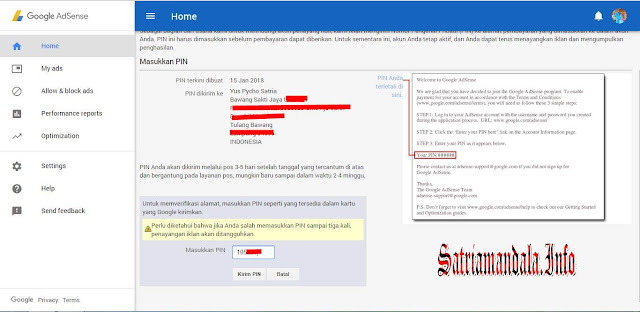 Вам необходимо выполнить несколько шагов, показанных ниже.
Вам необходимо выполнить несколько шагов, показанных ниже.
#6. Как я могу открыть другую учетную запись AdSense
Большую часть времени начинающие блоггеры или издатели сталкиваются с этой проблемой. Они не могут открыть другую учетную запись, поскольку AdSense не позволяет ни одному издателю или блогеру создать другую учетную запись с тем же существующим адресом электронной почты и веб-сайтом (или ресурсом). Если вы хотите создать еще одну учетную запись AdSense, вам понадобится еще один новый адрес электронной почты и веб-сайт, и только вы можете создать другую учетную запись. Перед созданием новой учетной записи вам необходимо отменить существующую учетную запись AdSense.
#7. Могу ли я изменить тип своей учетной записи
Вы не можете изменить тип своей учетной записи AdSense (индивидуальная и бизнес). Нет никакой разницы между индивидуальным и бизнес-аккаунтом. Все условия и политики одинаковы для обоих типов счетов. Поэтому я думаю, что вам не нужно менять тип своей учетной записи.
Нет никакой разницы между индивидуальным и бизнес-аккаунтом. Все условия и политики одинаковы для обоих типов счетов. Поэтому я думаю, что вам не нужно менять тип своей учетной записи.
#8. Почему я получаю просроченный платеж AdSense
Издатели жалуются на просроченные платежи. Но я считаю, что AdSense никогда не заставит вас отчаиваться. Оплата AdSense ежемесячная.
Но вы можете получить задержку с платежом AdSense из-за –
1. Если вы получаете свои доходы с помощью электронного перевода или банковского перевода, то доставка платежа на ваш банковский счет займет от 4 до 10 дней. [Решение проблем с электронными платежами]
2. Это может произойти из-за незавершенного процесса оплаты. Вы не получите просроченный платеж AdSense, если успешно выполнили ПЯТЬ шагов.
Выполнив все шаги, вы получите платеж в период с 21 по 26 число месяца.
Обновлено @ (28.09.2017)
Помимо проблем со входом в систему, я также заметил несколько других проблем в 2017 году. Теперь давайте поговорим о
Теперь давайте поговорим о
#1. Инструмент баланса рекламы: Это функция, которую AdSense добавила ранее. Несколько дней назад я обнаружил, что он отображается в сообщении об ошибке обслуживания. Но теперь он был удален из моей панели AdSense.
Команда AdSense официально деактивировала инструмент баланса рекламы для всех учетных записей издателей.
Обновлено 14 окт. 2016 г.
#2. Получение неверного PIN-кода
В прошлом году большинство издателей получили неверный напечатанный PIN-код. Когда издатели пожаловались, выяснилось, что это связано с опечатками. Но теперь Google позаботится обо всех глупых ошибках.
Заключение
Однако есть много других проблем, связанных с AdSense. Но я считаю, что большинство вопросов я рассмотрел здесь. Если у вас есть какие-либо другие проблемы с AdSense, вы можете разделить их здесь. Если я обнаружил, что это важно для начинающих, я обязательно включу это в свой пост.
Если вы найдете этот пост полезным, поделитесь им в Facebook, Twitter или любых других социальных сетях. Если вы обнаружили какую-либо другую проблему со входом в систему, сообщите об этом в разделе комментариев.
Сохранить
Сохранить
Сохранить
Сохранить
Сохранить
Сохранить
Сохранить
Сохранить
Сохранить
Сохранить
.
Были ли у вас проблемы со входом в AdSense? Если это так, не беспокойтесь, потому что у меня было несколько проблем, и проблема со входом в AdSense была одной из них.
В этом посте я покажу вам, как устранять проблемы со входом в AdSense. Кроме того, я также расскажу о других проблемах, с которыми вы можете столкнуться в будущем.
Давайте начнем…
В конце этого поста вы получите ответы на следующие вопросы:Также читайте: –
Это все основные вопросы, которые вы должны знать очень хорошо. Позвольте мне дать вам ответы на эти вопросы.
Позвольте мне дать вам ответы на эти вопросы.
Иногда издатели не могут войти в свои учетные записи AdSense. Но вы можете быстро решить эту проблему с помощью Инструмента устранения неполадок AdSense. Этот инструмент позволяет исправить все общие или основные проблемы, связанные с AdSense.
Вы заметили это сообщение об ошибке.
Прежде чем использовать этот инструмент, выйдите из всех своих учетных записей Google. После этого для этого средства устранения неполадок требуются две важные вещи.
Если вы знаете, как Активировать файлы cookie и SSL в вашем браузере, это нормально, но если вы этого не сделаете, следуйте этим инструкциям.
Для Google Chrome –
Откройте браузер Chrome и щелкните значок в правом верхнем углу браузера > Настройки > Показать дополнительные настройки.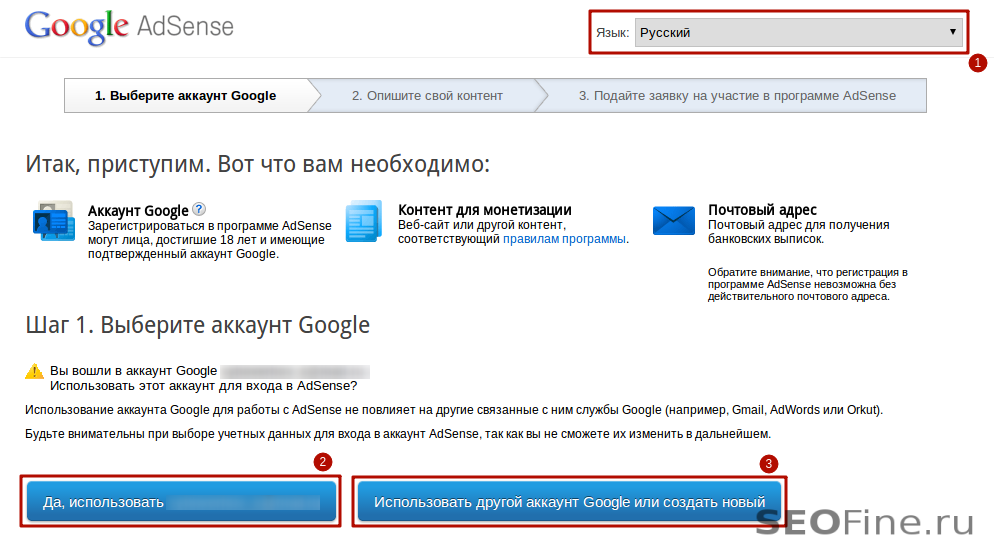
После нажатия «показать дополнительные настройки» перейдите в раздел конфиденциальности и нажмите c настройки контента > файлы cookie . Выберите параметр « разрешить установку локальных данных» и нажмите «Готово».
Как очистить кеш браузера: —
Теперь вы можете использовать «Инструмент устранения неполадок», чтобы устранить проблему со входом в AdSense. Этот инструмент отображает некоторые сообщения об ошибках, которые вы видели в консоли входа в Google Adsense. Вот некоторые из них: —
Если вы найдете какой-либо из них, выберите нужный вариант, и после этого средство устранения неполадок задаст вам несколько вопросов, связанных с вашей проблемой. Вы должны ответить на эти вопросы, и средство устранения неполадок автоматически разберет вашу проблему и решит ее.
Внимание: Как стать премиум-издателем Google AdSense
ТИП 2 (проблема с циклом миграции) Очень раздражает ситуация, когда издатель сталкивается с проблемой «цикла миграции». Это связано с тем, что ваши текущие данные для входа в AdSense [адрес электронной почты и пароль] совпадают с уже существующей учетной записью Google.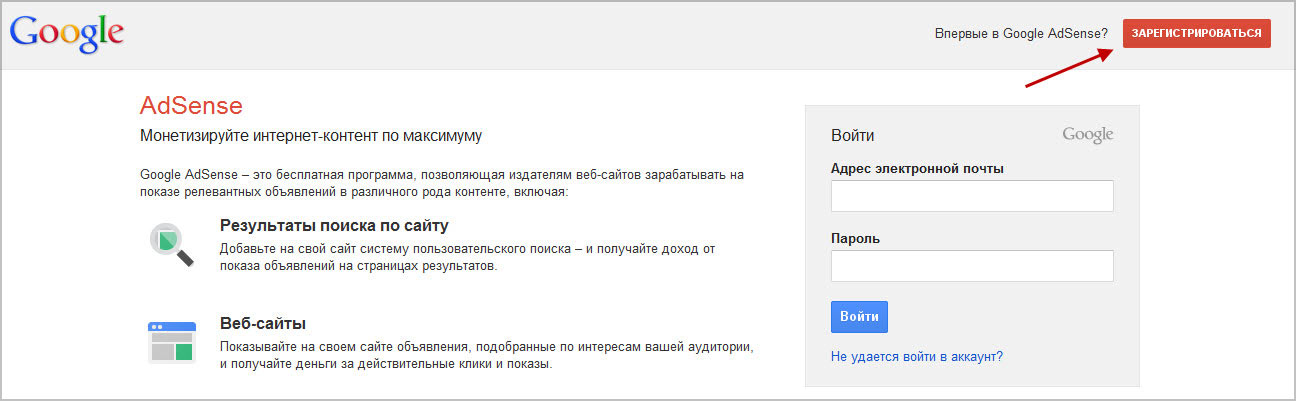
Если вы столкнулись с той же проблемой, вот быстрое решение. Откройте свою учетную запись Google и измените пароль на другой, отличный от того, который вы используете в настоящее время.
Тип -3 Вы удалили существующую учетную запись GoogleКак вы знаете, учетная запись AdSense находится под учетной записью Google. Поэтому, если вы удалите любую учетную запись продукта Google, например календарь Gmail, это может вызвать проблему входа в AdSense. Но, к счастью, вы можете быстро восстановить свой аккаунт Google.
После восстановления учетной записи вы сможете продолжать входить в свою учетную запись AdSense.
Type-4 Ваш аккаунт AdSense был взломанЕсли вы по-прежнему не можете войти в свою учетную запись AdSense, возможно, ваша учетная запись взломана. В таком случае примите немедленные меры, чтобы восстановить свою учетную запись.
Выполните следующие действия, чтобы восстановить свою учетную запись: –
1.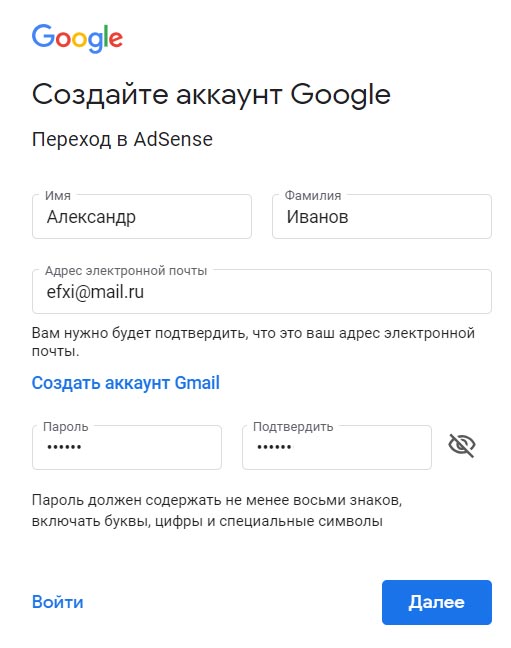 Во-первых, откройте эту ссылку и сообщите Google, что ваша учетная запись AdSense была взломана. Здесь вам нужно доказать свое право собственности, предоставив подробную информацию.
Во-первых, откройте эту ссылку и сообщите Google, что ваша учетная запись AdSense была взломана. Здесь вам нужно доказать свое право собственности, предоставив подробную информацию.
2. Теперь обратитесь в службу поддержки AdSense, выполнив некоторые действия, указанные в инструменте устранения неполадок при входе.
3. Надеюсь, теперь вы можете получить доступ к своей учетной записи AdSense
Тип-5 Интернет-провайдер заблокированИногда, когда ваша интернет-сеть не защищена, вы можете столкнуться с проблемой входа в систему. Если AdSense обнаружит какой-либо вредоносный код или вирус в вашей сети/системе, они заблокируют ваш IP-адрес для защиты своей сети.
В случае заражения вирусом AdSense считает ваш запрос на вход автоматическим запросом от вредоносного приложения. В этом случае AdSense запрещает вам заходить внутрь.
Решение простое. Идите вперед и просканируйте вашу компьютерную систему.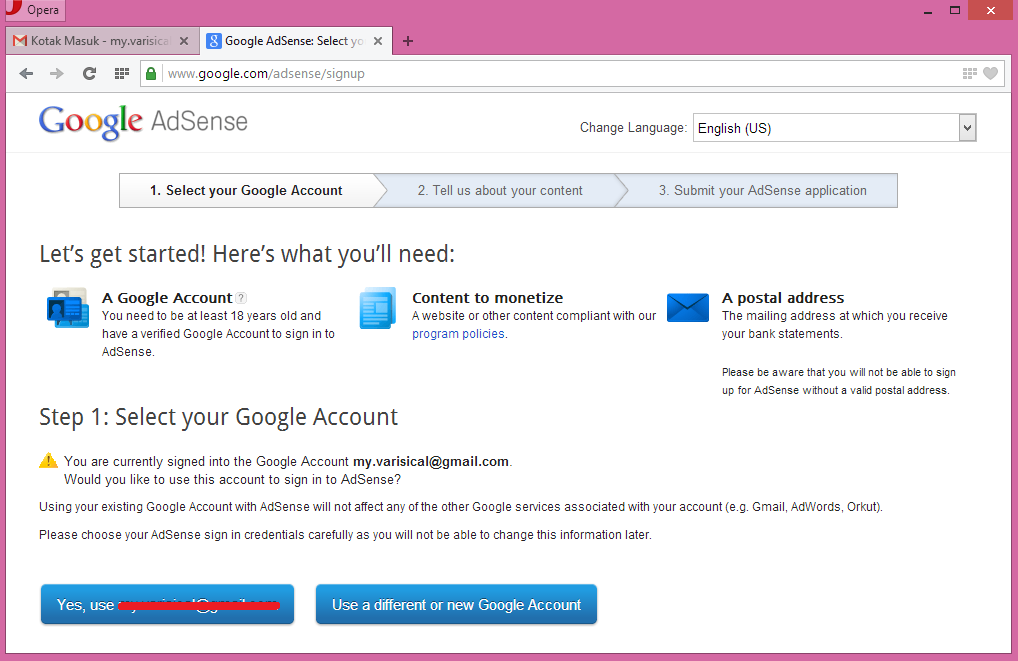 Если ваша система заражена, очистите ее и попробуйте снова войти в систему.
Если ваша система заражена, очистите ее и попробуйте снова войти в систему.
Вам также может понравиться –
Это также одна из самых распространенных проблем с AdSense, которую признают начинающие блоггеры. Как издатель, вы обязаны выбрать действительно правильный адрес электронной почты. Существует краткое пошаговое руководство по изменению адреса электронной почты для входа в AdSense.
Вы можете либо следовать этому руководству, чтобы решить вышеуказанную проблему. См. приведенный ниже снимок экрана: —
Изменить адрес электронной почты для входа в учетную запись AdSense довольно просто.
Посмотрим как: –
#1. Первый вход в учетную запись Google AdSense.
#2. Перейдите в настройки > личные настройки > используйте другой адрес электронной почты
#3. Выберите « Использовать другой адрес электронной почты » и введите новый идентификатор электронной почты. После нажатия кнопки «Сохранить» AdSense отправит вам подтверждающее сообщение о том, что вы добавили другой идентификатор электронной почты.
3. Можно ли изменить платежный адрес в аккаунте AdSense?
Это также проблема с командой. Но да, в AdSense можно изменить платежный адрес.
4. Можно ли изменить страну платежа в аккаунте AdSense?
Вы не можете изменить «страну оплаты Adsense». Но если вы хотите изменить свою страну, вам нужно отменить текущий аккаунт и подать заявку на новый аккаунт AdSense с уникальным адресом электронной почты.
Внимание – Объявления уровня страницы в AdSense
5. Могу ли я изменить пароль учетной записи AdSense? Если да, то как?
Это необычная проблема, но если вы хотите изменить свой пароль AdSense. Вам необходимо выполнить несколько шагов, показанных ниже.
6.
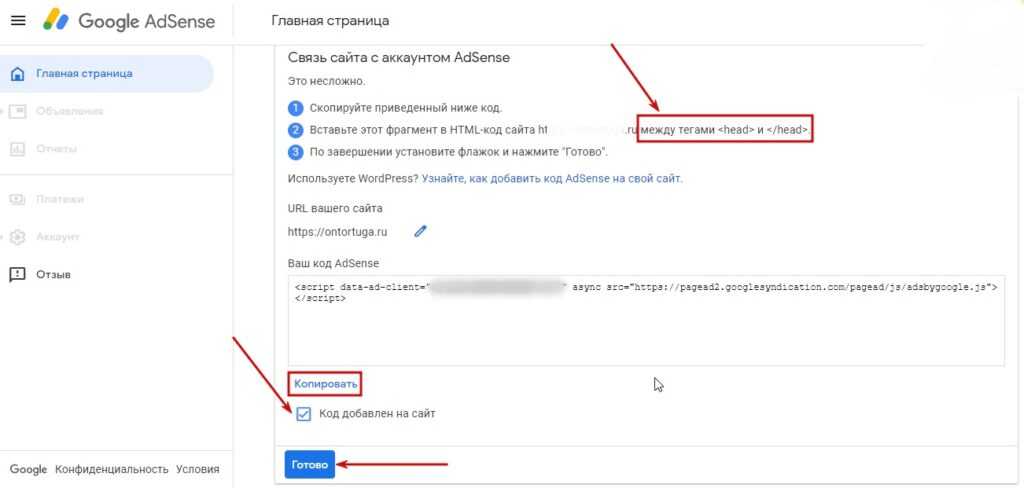 Как мне открыть новую учетную запись AdSense
Как мне открыть новую учетную запись AdSense В большинстве случаев эту проблему находят блоггеры или издатели. Они не могут открыть новую учетную запись, поскольку AdSense не позволяет ни одному издателю или блогеру создать другую учетную запись с существующим адресом электронной почты и веб-сайтом (или ресурсом). Если вы хотите создать еще одну учетную запись Adsense, вам нужен новый адрес электронной почты и домен, тогда только вы можете создать другую учетную запись. В противном случае вам необходимо отменить существующую учетную запись AdSense, чтобы создать новую учетную запись.
7. Могу ли я изменить тип своей учетной записи
Однако между индивидуальными и корпоративными учетными записями нет никакой разницы. Но AdSense не позволяет вам переключаться на типы учетных записей после того, как вы настроили свою учетную запись. (индивидуальный или корпоративный)
ПРИМЕЧАНИЕ. Все условия и правила одинаковы для обоих типов учетных записей. Поэтому я думаю, что вам не нужно менять тип своей учетной записи.
Поэтому я думаю, что вам не нужно менять тип своей учетной записи.
8. Почему я получаю просроченный платеж AdSense
Издатели жалуются на задержку оплаты. Хотя, я всегда получаю свои платежи вовремя. Но это может быть потому, что…
1. Если вы получаете свои доходы с помощью электронных переводов или банковского перевода, то доставка суммы на ваш банковский счет займет 4–10 дней. [Решение проблем с электронными платежами]
2. Это может произойти из-за незавершенного процесса оплаты. Вы не получите просроченный платеж AdSense, если выполнили ПЯТЬ шагов.
Выполнив все шаги, вы получите платеж между 21 и 26 числом месяца.
Внимание – Лучшие методы повышения видимости рекламы для увеличения доходов в AdSense
Бонус- Используете ли вы AdSense или другие рекламные сети для монетизации своего блога? если это так, я рекомендую вам использовать расширенные объявления, чтобы оптимизировать свои объявления и увеличить доход от рекламы.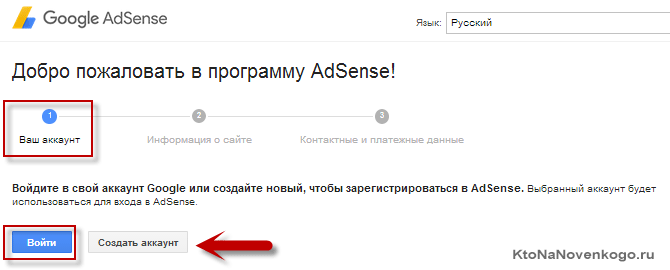
Я использую Advanced Ads уже 30 месяцев, и все, что я могу сказать, это то, что это невероятно. Иди проверь!
Обновлено @ (28.09.2017)
Помимо проблем со входом в систему, в 2017 году я заметил еще несколько проблем. Теперь давайте поговорим о
Инструмент баланса рекламы — Это функция, которую AdSense добавила ранее. Несколько дней назад это отображалось под сообщением об ошибке обслуживания. Но теперь он был удален из моей панели AdSense. Команда AdSense официально деактивировала инструмент баланса рекламы для всех учетных записей издателей.
Обновлено 14 октября 2016 г.Получение неверного ПИН-кода – В прошлом году большинство издателей получили неверный распечатанный ПИН-код. Когда издатели пожаловались, AdSense узнал, что это была ошибка печати. Но это фиксировано.
Заключение
Однако есть много других проблем, связанных с AdSense.
